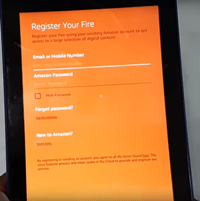Les appareils Kindle Fire d'Amazon sont géniaux, mais ils n'ont pas une très grande capacité de stockage. Si vous souhaitez réinitialiser votre Kindle Fire en usine et libérer tout l'espace de stockage, vous pouvez le faire assez facilement. Vous n'aurez pas besoin de votre mot de passe parental pour cela, alors ne vous inquiétez pas.

Cependant, vous aurez besoin des informations d'identification de votre compte Amazon, y compris l'adresse e-mail associée et votre mot de passe Amazon. J'espère que vous avez enregistré ces informations. Sinon, vous pouvez réinitialiser votre mot de passe.
Sans plus tarder, passons au didacticiel pour réinitialiser votre appareil Kindle Fire à ses paramètres d'usine.
Comment réinitialiser les paramètres d'usine de tout nouveau Kindle Fire
Kindle Fire peut être réinitialisé en usine sans le mot de passe parental, mais vous aurez besoin du mot de passe de votre compte Amazon. En supposant que vous disposez de vos identifiants de connexion Amazon, procédez comme suit pour réinitialiser votre appareil Kindle Fire aux paramètres d'usine :

- Allumez votre Kindle Fire à l'aide du bouton d'alimentation de l'appareil.
- Lorsque l'appareil s'allume, balayez vers le bas depuis le haut de l'appareil. Cela fera apparaître les options de l'appareil.
- Sélectionnez Plus pour accéder au menu Paramètres.
- Choisissez Appareil, puis appuyez sur Réinitialiser aux paramètres d'usine.
- Sélectionnez Tout effacer et confirmez avec Oui.
- Votre Kindle Fire va redémarrer et réinitialiser les paramètres d'usine.
- Attendez un moment, cela prendra jusqu'à dix minutes.
- Lorsque votre Kindle Fire démarre, il vous demandera de vous connecter à votre réseau.

- Choisissez votre réseau et entrez le mot de passe. Lorsque Kindle Fire se connecte à un réseau, il vous demandera d'enregistrer l'appareil.
- Entrez votre e-mail et votre mot de passe Amazon et appuyez sur S'inscrire.
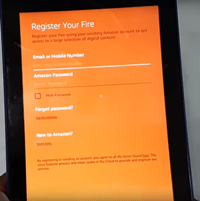
Vous obtiendrez un nouveau didacticiel utilisateur et vos fichiers auront disparu. Cependant, vous pouvez toujours y accéder via le Kindle Store ou le stockage Cloud. Vous ne perdrez aucun de vos articles achetés ou des fichiers de stockage Cloud.
Comment réinitialiser les paramètres d'usine du Kindle Fire de première génération
La première génération de Kindle Fire est encore plus facile à réinitialiser. Vous n'avez pas non plus besoin du mot de passe parental ici. Suivez simplement ces étapes :
- Lorsque vous ne pouvez plus accéder à votre appareil, saisissez ce que vous voulez (mot de passe incorrect) quatre fois de suite.
- À la cinquième tentative, il vous sera demandé de réinitialiser le Kindle Fire. Choisissez Oui.
- Votre Kindle Fire reviendra aux paramètres d'usine. Cela peut prendre un certain temps, soyez patient.
- Les étapes restantes sont les mêmes, connectez-vous à votre réseau domestique, entrez vos informations d'identification Amazon pour l'enregistrement et vous serez prêt.
Comment réinitialiser le mot de passe de contrôle parental sur le Kindle Fire de 3e génération
Si vous possédez un Kindle Fire de 3e génération et que vous souhaitez réinitialiser le mot de passe du contrôle parental, vous pouvez le faire comme ceci :
- Saisissez cinq fois le mauvais mot de passe de contrôle parental.
- Choisissez l'option Réinitialiser votre mot de passe de contrôle parental. Si cette option n'apparaît pas tout de suite, faites défiler vers le bas dans la fenêtre de message et appuyez dessus.
- Saisissez le mot de passe de votre compte Amazon (celui que vous utilisez pour vous connecter à Amazon).
- Saisissez un nouveau mot de passe de contrôle parental.
C'était facile, non ? Vous voyez, tout ce dont vous avez besoin, ce sont les informations de votre compte Amazon.
Comment réinitialiser le mot de passe de votre compte Amazon
Naturellement, les gens perdent parfois leurs mots de passe et ce n'est pas grave. Le mot de passe parental n'est pas aussi important que le mot de passe de votre compte Amazon. Pourtant, même ce mot de passe peut être récupéré. Voici comment:
- Visitez ce lien. Cela vous mènera à la page officielle de récupération de mot de passe d'Amazon.
- Saisissez votre adresse e-mail ou votre numéro de mobile associé à votre compte Amazon.
- Vous recevrez les instructions pour une réinitialisation de mot de passe par e-mail ou SMS, en fonction de ce que vous avez choisi à la dernière étape.
- Suivez les instructions du message pour réinitialiser votre mot de passe.
Si vous avez perdu ou modifié l'adresse e-mail ou le numéro de mobile que vous avez utilisé pour Amazon, il y a encore de l'espoir. Dans ce scénario, vous devez contacter le service client officiel d'Amazon qui vous aidera à résoudre votre problème.
Comment réinitialiser votre Kindle Fire
Si vous ne souhaitez pas réinitialiser directement les paramètres d'usine de votre Kindle Fire, vous pouvez toujours effectuer une réinitialisation logicielle. Cela peut résoudre de nombreux problèmes avec Kindle Fire et ne supprimera pas toutes vos données. Suivez ces étapes pour une réinitialisation logicielle :
- Maintenez le bouton d'alimentation enfoncé pendant vingt secondes. Vous le tenez plus longtemps pour que le Kindle Fire ne s'éteigne pas simplement.
- Lorsque vous relâchez le bouton, l'écran de redémarrage apparaît.
- Cela peut prendre quelques minutes, alors soyez patient. Après cela, appuyez à nouveau sur le bouton d'alimentation et redémarrez votre Kindle Fire.
Réinitialisation réussie
Vous connaissez maintenant toutes les manières possibles de réinitialiser vos appareils Kindle Fire, vos mots de passe Amazon et vos mots de passe de contrôle parental. Vous ne devriez plus jamais être bloqué sur votre appareil. Si vous ne suivez pas l'une de ces méthodes, vous pouvez contacter le service client d'Amazon et lui demander de l'aide.
Postez vos pensées et commentaires dans la section ci-dessous.